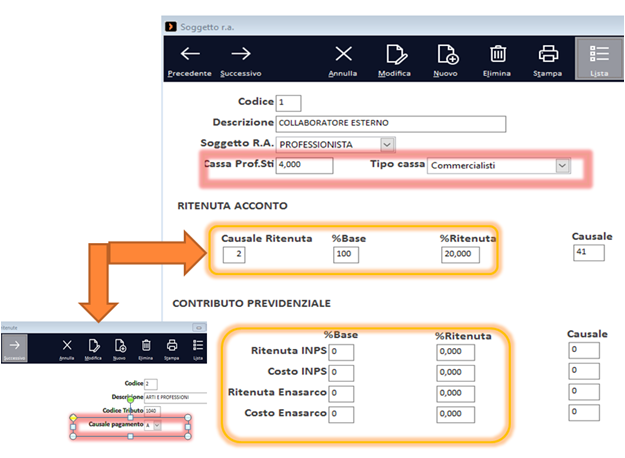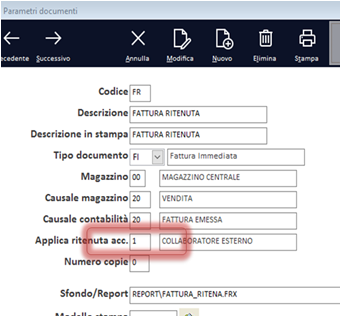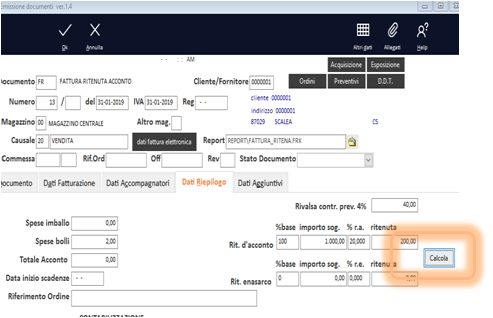Fattura con Ritenuta d'Acconto
FATTURA ELETTRONICA CON RITENUTA D'ACCONTO
Modulo tabellare ADE I dati ritenuta vanno indicati secondo la sezione del modulo tabellare dell'Agenzia delle Entrate (ADE) nei dati generali del documento:
|
Esempio di fattura in formato XML di fattura emessa a professionisti con cassa previdenziale e ritenuta d'acconto.
|
Per poter emettere una fattura con ritenuta d'acconto in formato xml è necessario seguire i seguenti fasi:
|
|
1) CONFIGURAZIONE CAUSALI RITENUTE e SOGGETTO R.A. Dal menu Ritenute/Archivi ritenute aprire “Causali Ritenute”. Nella compilazione indicare il:
La causale di pagamento è un campo obbligatorio, in mancanza di tale dato il file xml non supererà il controllo. |
|
Procedere con la compilazione del Soggetto R.A. dal menu Ritenute / Tabella ritenute / Soggetto R.A. e configurare indicando:
Procedere con la compilazione della sezione "Ritenuta d'acconto", indicando:
Se trattasi di fattura con contributo previdenziale, sarà necessario compilare la sezione "Contributo previdenziale", indicando:
In corrispondenza delle ritenute compilate sarà necessario indicare ai fini della contabilizzazione in prima nota, la causale contabile e il sottoconto associato alla ritenuta. |
|
2) CREAZIONE PARAMETRI DOCUMENTI Creare tanti parametri documenti per quante sono le tipologie di fattura da emettere con ritenuta d'acconto. Compilare il parametro documento secondo le proprie necessità e indicare nel campo "Applica ritenuta d'acconto" il codice Soggetto R.A. precedentemente compilato.
|
|
3) INSERIMENTO DOCUMENTO IN EMISSIONE DOCUMENTI Successivamente si procederà con l'inserimento della fattura emessa in Vendite / Documenti Il documento, se correttamente impostato riporterà nei “Dati di riepilogo” i dati della ritenuta d'acconto. Prima di procedere con il salvataggio, per effettuare i calcoli sugli importi inseriti, cliccare sul pulsante “CALCOLA”. Questa operazione consentirà di visualizzare le ritenute d'acconto compilate 4) CREARE, CONTROLLARE E INVIARE LA FATTURA IN FORMATO ELETTONICO procedere con la normale creazione, controllo e invio della fattura in formato elettronico |
|
�